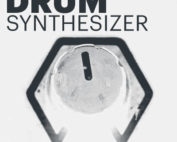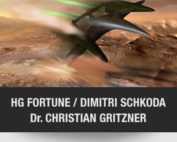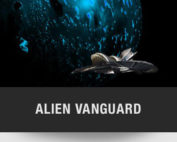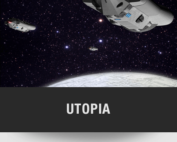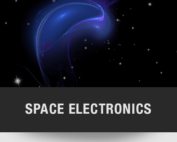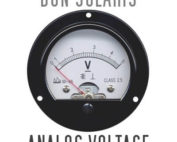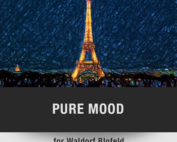Liebesgrüße aus Waldorf!

Blofeld Keyboard White

Blofeld Keyboard Black
Spezifikationen
Spezifikationen
- stabiles Metallgehäuse
- 7 Endlosregler aus Edelstahl
- Grafikanzeige 128 x 64 Pixel, s/w, weiße LED-Hintergrundbeleuchtung
- mehr als 1000 Sounds
- 3 Oszillatoren pro Stimme
- Frequenzmodulation zwischen den Oszillatoren
- Alle Q-Oszillatormodelle
- Alle Microwave II/XT/XTk-Wavetables
- 2 unabhängige Multimode-Filter pro Stimme
- Filter FM
- 2 Verzerrerstufen mit wählbaren Verzerrerkurven
- 3 schnelle LFOs pro Stimme
- 4 schnelle Hüllkurven pro Stimme
- frei programmierbares Arpeggiator-Pattern pro Sound mit bis zu 16 Schritten
- umfangreicher Multimode mit 128 Speicherplätzen
- bis zu 25 Stimmen
- 16-fach multitimbral
- programmierbarer Multimode mit 128 Speicherplätzen
- 7 Endlosregler aus Edelstahl
- 5 Taster
- MIDI LED
- Lautstärkeregler
- Netzschalter
- Stereoausgang
- Kopfhörerausgang
- MIDI-Eingang
- USB-Anschluss für MIDI In/Out
- arbeitet mit Standard USB MIDI-Treibern aktueller Betriebssysteme
- Windows ME minimum, Windows XP oder neuer empfohlen
- Mac OS X 10.2 minimum, Mac OS X 10.3 oder neuer empfohlen
- Externes Universal-Steckernetzteil
- stabiles Metallgehäuse
- 7 Endlosregler aus Edelstahl
- Grafikanzeige 128 x 64 Pixel, s/w, weiße LED-Hintergrundbeleuchtung
- mehr als 1000 Sounds
- 3 Oszillatoren pro Stimme
- Frequenzmodulation zwischen den Oszillatoren
- Alle Q-Oszillatormodelle
- Alle Microwave II/XT/XTk-Wavetables
- 2 unabhängige Multimode-Filter pro Stimme
- Filter FM
- 2 Verzerrerstufen mit wählbaren Verzerrerkurven
- 3 schnelle LFOs pro Stimme
- 4 schnelle Hüllkurven pro Stimme
- frei programmierbares Arpeggiator-Pattern pro Sound mit bis zu 16 Schritten
- umfangreicher Multimode mit 128 Speicherplätzen
- bis zu 25 Stimmen
- 16-fach multitimbral
- programmierbarer Multimode mit 128 Speicherplätzen
- 7 Endlosregler aus Edelstahl
- 5 Taster
- MIDI LED
- Lautstärkeregler
- Netzschalter
- Stereoausgang
- Kopfhörerausgang
- MIDI-Eingang
- USB-Anschluss für MIDI In/Out
- arbeitet mit Standard USB MIDI-Treibern aktueller Betriebssysteme
- Windows ME minimum, Windows XP oder neuer empfohlen
- Mac OS X 10.2 minimum, Mac OS X 10.3 oder neuer empfohlen
- Externes Universal-Steckernetzteil
Video
Video
Soundsets
Soundsets
Sound Demos
Sound Demos
FAQ + Download Bereich
FAQ + Download Bereich
Wir beantworten eure häufigsten Fragen zum Blofeld Keyboard
Wir beantworten eure häufigsten Fragen zum Blofeld Keyboard
- All
- Blofeld Keyboard
- Blofeld Keyboard - Bedienung/Gerät
- Blofeld Keyboard - Einstellungen
- Blofeld Keyboard - Fehlfunktion
- Blofeld Keyboard - Installation
- Blofeld Keyboard - License SL/Samples
- Blofeld Keyboard - Sonstiges
- Blofeld Keyboard - Update/Firmware
Am Ende der FAQ Liste findest du alle benötigten Anleitungen und Downloads.
Wir empfehlen, die bereitgestellte mid-Datei in deine DAW zu laden und diese mit 60bpm an dein Gerät via MIDI abzuspielen, wie eine normale MIDI-Sequenz. Achtung: Dies funktioniert nicht mit Ableton Live oder Bitwig, bitte verwende eine andere DAW oder deinen Standard-Mediaplayer.
Um die Update Datei (.mid) an dein Gerät zu senden, kannst du auch unser „Spectre“ Tool verwenden. Benutze hierfür die „upgrade“ Funktion.
Den Download für Spectre findest du ebenfalls unterhalb der FAQ Liste.
Bitte kontaktiere uns über das Kontaktformular. Schreibe uns den Code, der nicht gültig ist und hänge eine Kopie der Rechnung an. Wir werden dir umgehend einen Ersatzcode ausstellen.
Blofeld Keyboard kommt von Werk aus mit der License SL vorinstalliert. Es ist daher unnötig, die License SL noch einmal zu kaufen. Die License SL, die separat erhältlich ist, ist nur für den Blofeld Desktop bestimmt.
Das hängt vom Soundset ab. Einige benötigen License SL. Falls das der Fall ist, ist dies im Shop auf der Produktseite vermerkt.
Entweder das Factory Sampleset oder das HGF Waveset. Beide Downloads findest du in der Downloadsektion. Einige der zusätzlich erhältlichen Soundsets bauen auf einem der beiden Sets auf, bitte konsultiere die Dokumentation der Soundsets für Details.
Die auf CD verkauften License SL können nicht mehr direkt zum Installieren verwendet werden. Wir haben diese Version seit mehreren Jahren nicht mehr ausgeliefert, dennoch haben einige Händler noch Restbestände. Solltest du eine solche License SL erworben haben, wende dich bitte mithilfe des Kontaktformulars in der rechten oberen Ecke an uns. Sende uns den Code von der Innenseite des Covers und eine Kopie der Rechnung, dann stellen wir dir umgehend einen neuen Code aus.
Nach dem Installieren der License SL kann Blofeld Samples als Oszillatorwellenform benutzen. Die Samples sind bei Blofeld Desktop noch nicht vorhanden.
Du kannst eines der zwei von uns bereitgestellten Samplepacks verwenden. Das Standard Factory Sample Content und das HGF Waveset findst du in der Downloadsektion (erreichbar über den Home-Link rechts oben).
Die Samples findest du im Oscillator Shape Menü in Blofeld. Scrolle die Waveforms und Wavetables alle durch, dann landest du bei den Samples. Dort kannst du pro Oszillator eines der Samples als Oszillationsquelle verwenden.
Blofeld Keyboard hat die Samples bereits von Werk installiert.
Nun kannst du deine eigenen Sounds mit Samples erstellen. Wir bieten in unserem Shop auch Soundsets an, die für Blofeld mit License SL programmiert wurden. Siehe hier: https://waldorfmusic.com/de/blofeld-software-de
Soundsets für Blofeld bestehen aus einer .mid-Datei. Diese muss an Blofeld wie eine normale Midi-Sequenz abgespielt werden.
Benutze hierfür einfach deine DAW. Verbinde deinen Blofeld per USB oder MIDI mit deinem Computer. Lade die .mid-Datei in einen MIDI-Track und spiele diese an deinen Blofeld ab. Reduziere die Abspielgeschwindigkeit auf 60bpm und aktiviere die Übertragung von Sysex-Daten.
Mit Ableton Live und Bitwig funktioniert das leider nicht, da diese DAWs die Übertragung von Sysex-Daten nicht unterstützen.
In eingen Fällen enthalten die Soundsets mehrere Dateien, die mit dem gleichen Namen und „Bank A/B/C…“ beschriftet sind. Beim Einspielen dieser Sounds in den Blofeld wird die Soundbank in Blofeld mit dem Buchstaben, den auch die Datei im Namen hat, überschrieben. Überlege daher vor dem Einspielen der Sounds, welche der Soundbänke in Blofeld du mit den neuen Sounds überschreiben willst.
Diese Dateien enthalten jeweils die gleichen Sounds. Du solltest also nur eine der Dateien an Blofeld senden, sonst ist dasselbe Soundset auf mehreren Bänken in Blofeld gespeichert. Blofeld hat nur insgesamt acht Speicherbänke (bis H), eine weitere lässt sich nicht anhängen.
Alternativ dazu kannst du Spectre benutzen. Spectre findest du bei den Downloads unter der FAQ Liste. Klicke in Spectre auf Audio/MIDI, um auszuwählen, wohin die Daten gesendet werden sollen. Wähle hier bei MIDI Output den Anschluss, an dem Blofeld verbunden ist. Klicke nun im Hauptfenster von Spectre auf Upgrade… und wähle die .mid-Datei aus, die du an Blofeld senden willst.
Führe bitte zuerst ein Firmwareupdate durch. Den Download und eine Anleitung hierzu findest du direkt in diesem Helpdeskportal, über den Home-Link in der rechten oberen Ecke erreichbar.
Schalte Blofeld aus und wieder an. Drehe den Encoder links vom Display mehrfach schnell vor und zurück, während Blofeld hochfährt. Danach sollte Blofeld wieder normal reagieren.
Falls nicht,drücke schnell hintereinander Shift+Multi,Shift+Multi,Shift+Multi.
Schalte deinen Blofeld fünf Mal hintereinander ein und aus, dies wirkt als Resetfunktion.
Im Multi Mode erzeugt die Verwendung von Part 10 (nicht MIDI Kanal) gelegentlich Abstürze. Verwende stattdessen andere Parts und lasse Part 10 ungenutzt bzw. gemutet.
Bitte stelle die Optionen deines Blofeld folgendermaßen ein:
Blofeld Factory Global Settings
Contrast > 39 / Popup Time > 1.5s
Auto Edit > ON
Master Tune > 440 / Transpose +0
MIDI Channel > omni / Device ID > 0 (00h)
Vel Curve > exponential / Clock > auto
Local Control > ON / Prg Send > ON
Ctrl Send > OFF / Ctrl Receive > OFF
Control W > 2 (02h) / Control X > 4 (04h)
Control Y > 11 (0Bh) / Control Z > 12 (0Ch)
Free Button > OFF / Pedal > REVERSED
Bitte führe ein Firmware-Update durch, so wie auf dieser Seite beschrieben. Dies löst in vielen Fällen Probleme mit den Encodern. Vor allem dann, wenn es den linken in der Vierergruppe unter der Matrix betrifft.
Sollte das dein Problem nicht lösen, so schreibe bitte unserem Supportteam eine Nachricht über das Kontaktformular.
Dir wurde eine .mid-Datei gesendet, die an Blofeld übertragen werden muss.
Wenn es nicht geklappt hat, ist wahrscheinlich etwas bei der Übertragung schief gegangen.
Verbinde Blofeld direkt mit deinem Computer, ohne USB-Hubs oder andere Geräte in der MIDI-Kette. Wenn du USB MIDI verwendest, versuche es stattdessen mit DIN MIDI und umgekehrt. Stelle sicher, dass die neueste Firmware installiert ist.
Setze die Sysex ID im Global-Menü des Blofeld auf 0 oder 1.
Lade die Datei in deine DAW und spiele das an Blofeld ab wie eine normale MIDI-Datei. Dafür sollten Sysex und CC-Übertragung aktiviert sein und das Abspieltempo bei 60bpm eingestellt sein. Wichtig: Dies funktioniert nicht bei Ableton Live oder Bitwig.
Alternativ kannst du auch unser Tool Spectre benutzen, du findest es auf de rechten Seite bei den Downloads, wenn du oben auf den „Home“-Link klickst.
Die Soundsets werden mit einer Installationsanleitung geliefert, bitte lies diese bei weiteren Fragen.
Beim Einschalten von Blofeld wird auf dem Bildschirm die Firmware angezeigt.
Blofeld Desktop zeigt zusätzlich SL LICENSED im Display, wenn eine License SL nachträglich installiert wurde. Blofeld Keyboard hat die License SL von Werk aus immer installiert, der Hinweis beim Start entfällt.
Blofeld Keyboard kommt von Werk aus mit der License SL vorinstalliert. Es ist daher unnötig, die License SL noch einmal zu kaufen. Die License SL, die separat erhältlich ist, ist nur für den Blofeld Desktop bestimmt.
Das hängt vom Soundset ab. Einige benötigen License SL. Falls das der Fall ist, ist dies im Shop auf der Produktseite vermerkt.
Wenn auf einem Blofeld Desktop eine License SL installiert wurde, zeigt das Display SL LICENSED beim Start an. Blofeld Keyboard hat jedoch immer die License SL von Werk aus installiert und zeigt den Hinweis beim Start nicht an.
Drücke Shift+Global, drehe den Encoder links vom Display einige Einheiten nach rechts und prüfe, ob Blofeld versehentlich auf MIDI Local OFF gesetzt wurde. Falls ja, stelle diese Option auf ON.
Gegebenenfalls hast du den Free Button mit Mute belegt und dann betätigt. Wurde Blofeld auf diese Art und Weise stummgeschaltet, kannst du die Stummschaltung nur aufheben, indem du den Free Button wieder auf Mute zuweist und erneut betätigst.
Benutze die PANIC-Funktion, dies stoppt alle derzeit gespielten Noten. Drücke hierzu Shift+Play.
Sollte dies häufiger passieren, kann das an zu viel gesendeten MIDI-Daten liegen. Insbesondere bei der Verwendung zu vieler CC Messages kann Blofeld ins Stocken geraten. Deaktiviere die Übertragung von alllen nicht genutzten CC Messages an Blofeld
Schalte Blofeld aus und wieder an. Drehe den Encoder links vom Display mehrfach schnell vor und zurück, während Blofeld hochfährt. Danach sollte Blofeld wieder normal reagieren.
Falls nicht,drücke schnell hintereinander Shift+Multi,Shift+Multi,Shift+Multi.
Schalte deinen Blofeld fünf Mal hintereinander ein und aus, dies wirkt als Resetfunktion.
Im Multi Mode erzeugt die Verwendung von Kanal 10 gelegentlich Abstürze. Verwende stattdessen andere MIDI-Kanäle und lasse Kanal 10 ungenutzt.
Jedes Haltepedal mit 6,3mm Klinkenanschluss, welches den Kontakt bei Drücken schließt, sollte funktionieren. Unsere Empfehlung ist das Fatar/Studiologic VFP1/10.
Benutze nur ein einfaches Pedal, Doppelpedale funktionieren nicht.
Pedale, die kompatibel sind zu Fatar, Roland, Moog, Kurzweil und M-Audio sollten ebenfalls funktionieren.
Modelle von Korg/Yamaha funktionieren möglicherweise nicht.
Bitte darauf achten, dass das Pedal während des Einschaltens von Blofeld Keyboard nicht gedrückt ist.
Dieses Gerät wird mit einem Weitbereichnetzteil ausgeliefert. Es werden alle Bereiche und Kombinationen von 50-60Hz und 110-240V unterstützt. Du benötigst lediglich ein Kabel mit Kleingerätestecker („liegende Acht“, Typ C7) und das andere Ende sollte in deinen Netzstromanschluss passen. Weitere spannungswandelnde Adapter sind nicht notwendig.
Von uns gibt es keinen Editor für dieses Instrument. Allerdings gibt es möglicherweise von Drittanbietern bereitgestellte Programme. Wir haben diese nicht getestet und können dafür keine Empfehlung aussprechen, desweiteren können wir keine Haftung bei Verwendung dieser Software übernehmen.
Sobald die License SL installiert ist, stehen ca. 60MB Speicherplatz für Samples zur Verfügung. Wir empfehlen, eines der Werk-Samplesets in Blofeld zu laden. Die Dateien finden sich in der Downloadsektion (erreichbar über den Home-Button rechts oben).
Blofeld akzeptiert .wav-Dateien in 44.1kHz, 16bit mono. Looppunkte und Root Key müssen mit einem kompatiblen Audioeditor in den Metaheader der Datei geschrieben werden.
Bitte führe ein Firmwareupdate durch. Die Anleitung findest du hier in diesen FAQ.
Falls das Problem weiterhin besteht und es sich um ein älteres Gerät handelt, müssen die Encoder gewechselt werden. Bitte kontaktiere unser Supportteam über das Anfrageformular oben rechts.
Auf keinen Fall solltest du die Encoder mit Kontaktspray o.Ä. behandeln. Dies löst das Problem nicht längerfristig und kann gegebenenfalls das Gerät beschädigen.
Beim Blofeld gibt es keine Möglichkeit, das Gerät auf Werkseinstellungen zurückzusetzen.
Du kannst im Einstellungsmenü unter Shift+Global die folgenden Einstellungen manuell setzen:
Blofeld Factory Global Settings
- Contrast > 39 / Popup Time > 1.5s
- Auto Edit > ON
- Master Tune > 440 / Transpose +0
- MIDI Channel > omni / Device ID > 0 (00h)
- Vel Curve > exponential / Clock > auto
- Local Control > ON / Prg Send > ON
- Ctrl Send > OFF / Ctrl Receive > OFF
- Control W > 2 (02h) / Control X > 4 (04h)
- Control Y > 11 (0Bh) / Control Z > 12 (0Ch)
- Free Button > OFF / Pedal > REVERSED
Um die Standardsounds wieder herzustellen lade die MIDI Datei „Factory Sounds 2012“ herunter und übertrage sie an deinen Blofeld. Den Downloadlink findest du am Ende der FAQ Liste.
Sollte Blofeld nicht reagieren, gibt es folgende versteckte Funktionen für einen Softreset:
Schalte Blofeld aus und wieder an. Drehe den Encoder links vom Display mehrfach schnell vor und zurück, während Blofeld hochfährt.
Drücke schnell hintereinander Shift+Multi,Shift+Multi,Shift+Multi.
Schalte deinen Blofeld fünf Mal hintereinander ein und aus.
Drücke Shift+Global. Drehe den Encoder links vom Display mehrfach links herum. Stelle dann den Wert für Contrast mit dem Encoder links unter dem Display neu ein.
Dies ist wahrscheinlich durch ein Downgrade auf eine sehr alte OS-Version zurückzuführen. Bitte installiere die neueste Firmware auf deinem Blofeld. Die Anleitung dazu findest du hier in dieser FAQ.
Drücke Shift+Global.
Am Ende der FAQ Liste findest du alle Beschreibungen und die erforderlichen Downloadlinks.
Am Ende der FAQ-Liste findest du die Download-Links zu diesem Produkt.
Die Anschlüsse an diesem Gerät sind unsymmetrisch. Wir empfehlen, zum Anschließen nur unsymmetrische Kabel zu benutzen.
Stelle sicher, dass dein Gerät direkt an deinen Computer angeschlossen ist und nicht über einen Hub.
Benutze den USB-Anschluss hinten am Computer, keinen von den Frontanschlüssen.
Entferne alle USB-Geräte vom Computer, die du gerade nicht benutzt.
Wechsle das USB-Kabel.
Auf Mac: Klick auf Über diesen Mac im Apple-Menü. Wähle System Report aus. Gehe zum Hardware-Dropdownmenü auf der linken Seite und klappe es auf. Klicke auf USB und prüfe, ob das Gerät dort erscheint.
Auf Windows: Drücke die Windowstaste+R. Gib devmgmt.msc ein und drücke auf OK. Prüfe, ob das Gerät in der Liste der Geräte als „Unbekanntes Gerät“ auftaucht. Wenn ein schwarz-gelbes Warnysmbol erscheint, deinstalliere den Treiber über den Gerätemanager. Dann entferne die Kabelverbindung zwischen deinem Computer und dem Gerät, starte deinen Computer neu und verbinde das Gerät wieder mit deinem Computer.
Bitte logge dich in deinem “myWaldorf” Konto ein. Wenn du noch kein aktuelles Konto hast, lege bitte eins an.
Gehe in den Shop, wähle die Waldorf Edition 2 LE und lege sie in den Warenkorb.
Öffne den Warenkorb und füge deinen Code in das dafür vorgesehene Feld ein. Klicke auf “Gutschein anwenden”. Der Rechnungsbetrag sollte nun auf null gesetzt werden.
Nachdem der Kauf abgeschlossen wurde, findest du die Aktivierungsdaten und Download-Links für das Plug-In unter „Lizenzschlüssel“.
Die Waldorf Edition 2 LE ist eine Softwarepaket bestehend aus 3 Plug-Ins für deine DAW. Zum Betrieb des gekauften Gerätes ist diese nicht erforderlich und die Software kann auch nicht auf dem Gerät installiert werden.
Bei dieser Fehlermeldung kann ein möglicher Hardwaredefekt vorliegen, daher wende dich zur weiteren Vorgehensweise an unseren Support.
Prüfe zuerst, ob Blofeld auf den MIDI-Kanal eingestellt ist, auf dem auch Daten an Blofeld gesendet werden. Drücke Shift+Global und drehe den Encoder links neben dem Display einige Klicks bis der Receive MIDI Channel angezeigt wird. Stelle den Channel auf den Kanal ein, auf dem auch Daten an Blofeld gesendet werden oder einfach auf omni.
Stelle sicher, dass dein Blofeld direkt an deinen Computer angeschlossen ist und nicht über einen Hub.
Benutze den USB-Anschluss hinten am Computer, keinen von den Frontanschlüssen.
Entferne alle USB-Geräte vom Computer, die du gerade nicht benutzt.
Wechsle das USB-Kabel.
Auf Mac: Klick auf Über diesen Mac im Apple-Menü. Wähle System Report aus. Gehe zum Hardware-Dropdownmenü auf der linken Seite und klappe es auf. Klicke auf USB und prüfe, ob Blofeld dort erscheint.
Auf Windows: Drücke die Windowstaste+R. Gib devmgmt.msc ein und drücke auf OK. Prüfe, ob Blofeld in der Liste der Geräte als „Unbekanntes Gerät“ auftaucht. Wenn ein schwarz-gelbes Warnysmbol erscheint, deinstalliere den Treiber über den Gerätemanager. Dann entferne die Kabelverbindung zwischen deinem Computer und Blofeld, starte deinen Computer neu und steck Blofeld wieder an den Computer.
Wenn das noch nicht funktioniert, schalt Blofeld schnell hintereinander fünf Mal ein und aus. Schalte nicht zu schnell, lass zumindest 1-2 Sekunden zwischen den Schaltaktionen.
Wenn dein Blofeld unter Windows 11 nicht vom Computer erkannt wird, empfehlen wir dir das OS 1.25 HS aufzuspielen. Bitte schreibe uns eine eMail an: support@waldorfmusic.com und wir sehen dir dann das entsprechende Update zu.
Nein, dieses Gerät sendet und empfängt nur MIDI über USB. Das Übertragen von Audio ist darüber nicht möglich.
Stelle sicher, dass die Kabel richtig angeschlossen werden und die richtigen Signale zugeführt werden. Desweiteren muss das Gerät mit der korrekten Stromspannung verbunden sein.
Sollte das und die anderen Tipps in der FAQ nicht helfen, so wende dich an deinen Händler, bei dem du das Gerät erworben hast. Falls dein Gerät keine Garantie mehr hat schreibe uns eine Nachricht.
Nein. Die License SL ist an das Gerät gebunden, nicht an den Besitzer. Beim Verkauf eines Blofeld muss die Lizenz nicht umgeschrieben werden. Diese kann auch nicht separat verkauft werden.
Stelle zuerst sicher, dass du alle Lösungen in den FAQ probiert hast, die auf deine Anfrage zutreffen.
Wenn dein Anliegen immer noch besteht und noch Garantie auf dem Gerät ist, wende dich bitte an den Händler, bei dem du das Gerät erworben hast.
Ist auf deinem Gerät keine Garantie mehr, so benutze bitte das Kontaktformular in der oberen rechten Ecke. Bitte gib uns eine möglichst genaue Beschreibung des Fehlers. Wenn es wirklich notwendig wird, dein Gerät einzusenden, stellen wir dir ein RMA-Formular aus.
Packe dein Gerät sicher ein. Stelle sicher, dass das Gerät in alle Richtungen 5cm gepolstert ist. Benutze einen stabilen Karton und Paketband. Verwende auf keinen Fall Gaffaband/Gewebeklebeband/Panzerband, da sich dieses oft währends des Transports wieder löst. Du bist selbst verantwortlich für Transportschäden, die aufgrund unzureichender Verpackung entstanden sind. Am besten die originale Box und Schaumstoffteile verwenden und das Gerät so einpacken, wie du es erhalten hast.
Fülle das RMA-Formular am Computer aus, drucke es aus, unterschreibe und lege es IN DEN KARTON zum Gerät. Wir behalten uns vor, keine Arbeiten durchzuführen, wenn keine Fehlerbeschreibung beiliegt.
WICHTIG: Falls das Paket von außerhalb der EU an uns gesendet wird
Alle Pakete von außerhalb der EU müssen zusätzlich zur Zolldeklaration eine Proforma-Rechnung an der AUSSENSEITE des Pakets haben. Das ist wichtig für den Zoll. Der Paketinhalt muss auf der Rechnung einzeln aufgelistet und beschrieben werden. Kaufdatum und Zustand müssen ebenfalls angegeben werden.
Wir empfehlen, das Gerät als defekt zu beschreiben und den gelisteten Wert auf nicht mehr als 25€ zu beschreiben. Andernfalls werden uns bei der Einfuhr Zollgebühren und Steuern berechnet, die wir an dich weiterberechnen müssen. Pakete mit einem Wert von 25€ und weniger werden üblicherweise zollfrei zugestellt. Bedenke, dass die Paketversicherung (falls vorhanden) im Fall eines Paketverlusts auch nur maximal den angegebenen Wert ersetzt.
Falls die oben aufgeführten Punkte nicht beachtet werden, entsteht uns bei der Einfuhr ein Mehraufwand, den wir dem Kunden zusätzlich zu den entstandenen Zollkosten in Rechnung stellen. Dies beträgt vorraussichtlich 60-100€.
- All
- Blofeld Keyboard
- Blofeld Keyboard - Bedienung/Gerät
- Blofeld Keyboard - Einstellungen
- Blofeld Keyboard - Fehlfunktion
- Blofeld Keyboard - Installation
- Blofeld Keyboard - License SL/Samples
- Blofeld Keyboard - Sonstiges
- Blofeld Keyboard - Update/Firmware
Am Ende der FAQ Liste findest du alle benötigten Anleitungen und Downloads.
Wir empfehlen, die bereitgestellte mid-Datei in deine DAW zu laden und diese mit 60bpm an dein Gerät via MIDI abzuspielen, wie eine normale MIDI-Sequenz. Achtung: Dies funktioniert nicht mit Ableton Live oder Bitwig, bitte verwende eine andere DAW oder deinen Standard-Mediaplayer.
Um die Update Datei (.mid) an dein Gerät zu senden, kannst du auch unser „Spectre“ Tool verwenden. Benutze hierfür die „upgrade“ Funktion.
Den Download für Spectre findest du ebenfalls unterhalb der FAQ Liste.
Bitte kontaktiere uns über das Kontaktformular. Schreibe uns den Code, der nicht gültig ist und hänge eine Kopie der Rechnung an. Wir werden dir umgehend einen Ersatzcode ausstellen.
Blofeld Keyboard kommt von Werk aus mit der License SL vorinstalliert. Es ist daher unnötig, die License SL noch einmal zu kaufen. Die License SL, die separat erhältlich ist, ist nur für den Blofeld Desktop bestimmt.
Das hängt vom Soundset ab. Einige benötigen License SL. Falls das der Fall ist, ist dies im Shop auf der Produktseite vermerkt.
Entweder das Factory Sampleset oder das HGF Waveset. Beide Downloads findest du in der Downloadsektion. Einige der zusätzlich erhältlichen Soundsets bauen auf einem der beiden Sets auf, bitte konsultiere die Dokumentation der Soundsets für Details.
Die auf CD verkauften License SL können nicht mehr direkt zum Installieren verwendet werden. Wir haben diese Version seit mehreren Jahren nicht mehr ausgeliefert, dennoch haben einige Händler noch Restbestände. Solltest du eine solche License SL erworben haben, wende dich bitte mithilfe des Kontaktformulars in der rechten oberen Ecke an uns. Sende uns den Code von der Innenseite des Covers und eine Kopie der Rechnung, dann stellen wir dir umgehend einen neuen Code aus.
Nach dem Installieren der License SL kann Blofeld Samples als Oszillatorwellenform benutzen. Die Samples sind bei Blofeld Desktop noch nicht vorhanden.
Du kannst eines der zwei von uns bereitgestellten Samplepacks verwenden. Das Standard Factory Sample Content und das HGF Waveset findst du in der Downloadsektion (erreichbar über den Home-Link rechts oben).
Die Samples findest du im Oscillator Shape Menü in Blofeld. Scrolle die Waveforms und Wavetables alle durch, dann landest du bei den Samples. Dort kannst du pro Oszillator eines der Samples als Oszillationsquelle verwenden.
Blofeld Keyboard hat die Samples bereits von Werk installiert.
Nun kannst du deine eigenen Sounds mit Samples erstellen. Wir bieten in unserem Shop auch Soundsets an, die für Blofeld mit License SL programmiert wurden. Siehe hier: https://waldorfmusic.com/de/blofeld-software-de
Soundsets für Blofeld bestehen aus einer .mid-Datei. Diese muss an Blofeld wie eine normale Midi-Sequenz abgespielt werden.
Benutze hierfür einfach deine DAW. Verbinde deinen Blofeld per USB oder MIDI mit deinem Computer. Lade die .mid-Datei in einen MIDI-Track und spiele diese an deinen Blofeld ab. Reduziere die Abspielgeschwindigkeit auf 60bpm und aktiviere die Übertragung von Sysex-Daten.
Mit Ableton Live und Bitwig funktioniert das leider nicht, da diese DAWs die Übertragung von Sysex-Daten nicht unterstützen.
In eingen Fällen enthalten die Soundsets mehrere Dateien, die mit dem gleichen Namen und „Bank A/B/C…“ beschriftet sind. Beim Einspielen dieser Sounds in den Blofeld wird die Soundbank in Blofeld mit dem Buchstaben, den auch die Datei im Namen hat, überschrieben. Überlege daher vor dem Einspielen der Sounds, welche der Soundbänke in Blofeld du mit den neuen Sounds überschreiben willst.
Diese Dateien enthalten jeweils die gleichen Sounds. Du solltest also nur eine der Dateien an Blofeld senden, sonst ist dasselbe Soundset auf mehreren Bänken in Blofeld gespeichert. Blofeld hat nur insgesamt acht Speicherbänke (bis H), eine weitere lässt sich nicht anhängen.
Alternativ dazu kannst du Spectre benutzen. Spectre findest du bei den Downloads unter der FAQ Liste. Klicke in Spectre auf Audio/MIDI, um auszuwählen, wohin die Daten gesendet werden sollen. Wähle hier bei MIDI Output den Anschluss, an dem Blofeld verbunden ist. Klicke nun im Hauptfenster von Spectre auf Upgrade… und wähle die .mid-Datei aus, die du an Blofeld senden willst.
Führe bitte zuerst ein Firmwareupdate durch. Den Download und eine Anleitung hierzu findest du direkt in diesem Helpdeskportal, über den Home-Link in der rechten oberen Ecke erreichbar.
Schalte Blofeld aus und wieder an. Drehe den Encoder links vom Display mehrfach schnell vor und zurück, während Blofeld hochfährt. Danach sollte Blofeld wieder normal reagieren.
Falls nicht,drücke schnell hintereinander Shift+Multi,Shift+Multi,Shift+Multi.
Schalte deinen Blofeld fünf Mal hintereinander ein und aus, dies wirkt als Resetfunktion.
Im Multi Mode erzeugt die Verwendung von Part 10 (nicht MIDI Kanal) gelegentlich Abstürze. Verwende stattdessen andere Parts und lasse Part 10 ungenutzt bzw. gemutet.
Bitte stelle die Optionen deines Blofeld folgendermaßen ein:
Blofeld Factory Global Settings
Contrast > 39 / Popup Time > 1.5s
Auto Edit > ON
Master Tune > 440 / Transpose +0
MIDI Channel > omni / Device ID > 0 (00h)
Vel Curve > exponential / Clock > auto
Local Control > ON / Prg Send > ON
Ctrl Send > OFF / Ctrl Receive > OFF
Control W > 2 (02h) / Control X > 4 (04h)
Control Y > 11 (0Bh) / Control Z > 12 (0Ch)
Free Button > OFF / Pedal > REVERSED
Bitte führe ein Firmware-Update durch, so wie auf dieser Seite beschrieben. Dies löst in vielen Fällen Probleme mit den Encodern. Vor allem dann, wenn es den linken in der Vierergruppe unter der Matrix betrifft.
Sollte das dein Problem nicht lösen, so schreibe bitte unserem Supportteam eine Nachricht über das Kontaktformular.
Dir wurde eine .mid-Datei gesendet, die an Blofeld übertragen werden muss.
Wenn es nicht geklappt hat, ist wahrscheinlich etwas bei der Übertragung schief gegangen.
Verbinde Blofeld direkt mit deinem Computer, ohne USB-Hubs oder andere Geräte in der MIDI-Kette. Wenn du USB MIDI verwendest, versuche es stattdessen mit DIN MIDI und umgekehrt. Stelle sicher, dass die neueste Firmware installiert ist.
Setze die Sysex ID im Global-Menü des Blofeld auf 0 oder 1.
Lade die Datei in deine DAW und spiele das an Blofeld ab wie eine normale MIDI-Datei. Dafür sollten Sysex und CC-Übertragung aktiviert sein und das Abspieltempo bei 60bpm eingestellt sein. Wichtig: Dies funktioniert nicht bei Ableton Live oder Bitwig.
Alternativ kannst du auch unser Tool Spectre benutzen, du findest es auf de rechten Seite bei den Downloads, wenn du oben auf den „Home“-Link klickst.
Die Soundsets werden mit einer Installationsanleitung geliefert, bitte lies diese bei weiteren Fragen.
Beim Einschalten von Blofeld wird auf dem Bildschirm die Firmware angezeigt.
Blofeld Desktop zeigt zusätzlich SL LICENSED im Display, wenn eine License SL nachträglich installiert wurde. Blofeld Keyboard hat die License SL von Werk aus immer installiert, der Hinweis beim Start entfällt.
Blofeld Keyboard kommt von Werk aus mit der License SL vorinstalliert. Es ist daher unnötig, die License SL noch einmal zu kaufen. Die License SL, die separat erhältlich ist, ist nur für den Blofeld Desktop bestimmt.
Das hängt vom Soundset ab. Einige benötigen License SL. Falls das der Fall ist, ist dies im Shop auf der Produktseite vermerkt.
Wenn auf einem Blofeld Desktop eine License SL installiert wurde, zeigt das Display SL LICENSED beim Start an. Blofeld Keyboard hat jedoch immer die License SL von Werk aus installiert und zeigt den Hinweis beim Start nicht an.
Drücke Shift+Global, drehe den Encoder links vom Display einige Einheiten nach rechts und prüfe, ob Blofeld versehentlich auf MIDI Local OFF gesetzt wurde. Falls ja, stelle diese Option auf ON.
Gegebenenfalls hast du den Free Button mit Mute belegt und dann betätigt. Wurde Blofeld auf diese Art und Weise stummgeschaltet, kannst du die Stummschaltung nur aufheben, indem du den Free Button wieder auf Mute zuweist und erneut betätigst.
Benutze die PANIC-Funktion, dies stoppt alle derzeit gespielten Noten. Drücke hierzu Shift+Play.
Sollte dies häufiger passieren, kann das an zu viel gesendeten MIDI-Daten liegen. Insbesondere bei der Verwendung zu vieler CC Messages kann Blofeld ins Stocken geraten. Deaktiviere die Übertragung von alllen nicht genutzten CC Messages an Blofeld
Schalte Blofeld aus und wieder an. Drehe den Encoder links vom Display mehrfach schnell vor und zurück, während Blofeld hochfährt. Danach sollte Blofeld wieder normal reagieren.
Falls nicht,drücke schnell hintereinander Shift+Multi,Shift+Multi,Shift+Multi.
Schalte deinen Blofeld fünf Mal hintereinander ein und aus, dies wirkt als Resetfunktion.
Im Multi Mode erzeugt die Verwendung von Kanal 10 gelegentlich Abstürze. Verwende stattdessen andere MIDI-Kanäle und lasse Kanal 10 ungenutzt.
Jedes Haltepedal mit 6,3mm Klinkenanschluss, welches den Kontakt bei Drücken schließt, sollte funktionieren. Unsere Empfehlung ist das Fatar/Studiologic VFP1/10.
Benutze nur ein einfaches Pedal, Doppelpedale funktionieren nicht.
Pedale, die kompatibel sind zu Fatar, Roland, Moog, Kurzweil und M-Audio sollten ebenfalls funktionieren.
Modelle von Korg/Yamaha funktionieren möglicherweise nicht.
Bitte darauf achten, dass das Pedal während des Einschaltens von Blofeld Keyboard nicht gedrückt ist.
Dieses Gerät wird mit einem Weitbereichnetzteil ausgeliefert. Es werden alle Bereiche und Kombinationen von 50-60Hz und 110-240V unterstützt. Du benötigst lediglich ein Kabel mit Kleingerätestecker („liegende Acht“, Typ C7) und das andere Ende sollte in deinen Netzstromanschluss passen. Weitere spannungswandelnde Adapter sind nicht notwendig.
Von uns gibt es keinen Editor für dieses Instrument. Allerdings gibt es möglicherweise von Drittanbietern bereitgestellte Programme. Wir haben diese nicht getestet und können dafür keine Empfehlung aussprechen, desweiteren können wir keine Haftung bei Verwendung dieser Software übernehmen.
Sobald die License SL installiert ist, stehen ca. 60MB Speicherplatz für Samples zur Verfügung. Wir empfehlen, eines der Werk-Samplesets in Blofeld zu laden. Die Dateien finden sich in der Downloadsektion (erreichbar über den Home-Button rechts oben).
Blofeld akzeptiert .wav-Dateien in 44.1kHz, 16bit mono. Looppunkte und Root Key müssen mit einem kompatiblen Audioeditor in den Metaheader der Datei geschrieben werden.
Bitte führe ein Firmwareupdate durch. Die Anleitung findest du hier in diesen FAQ.
Falls das Problem weiterhin besteht und es sich um ein älteres Gerät handelt, müssen die Encoder gewechselt werden. Bitte kontaktiere unser Supportteam über das Anfrageformular oben rechts.
Auf keinen Fall solltest du die Encoder mit Kontaktspray o.Ä. behandeln. Dies löst das Problem nicht längerfristig und kann gegebenenfalls das Gerät beschädigen.
Beim Blofeld gibt es keine Möglichkeit, das Gerät auf Werkseinstellungen zurückzusetzen.
Du kannst im Einstellungsmenü unter Shift+Global die folgenden Einstellungen manuell setzen:
Blofeld Factory Global Settings
- Contrast > 39 / Popup Time > 1.5s
- Auto Edit > ON
- Master Tune > 440 / Transpose +0
- MIDI Channel > omni / Device ID > 0 (00h)
- Vel Curve > exponential / Clock > auto
- Local Control > ON / Prg Send > ON
- Ctrl Send > OFF / Ctrl Receive > OFF
- Control W > 2 (02h) / Control X > 4 (04h)
- Control Y > 11 (0Bh) / Control Z > 12 (0Ch)
- Free Button > OFF / Pedal > REVERSED
Um die Standardsounds wieder herzustellen lade die MIDI Datei „Factory Sounds 2012“ herunter und übertrage sie an deinen Blofeld. Den Downloadlink findest du am Ende der FAQ Liste.
Sollte Blofeld nicht reagieren, gibt es folgende versteckte Funktionen für einen Softreset:
Schalte Blofeld aus und wieder an. Drehe den Encoder links vom Display mehrfach schnell vor und zurück, während Blofeld hochfährt.
Drücke schnell hintereinander Shift+Multi,Shift+Multi,Shift+Multi.
Schalte deinen Blofeld fünf Mal hintereinander ein und aus.
Drücke Shift+Global. Drehe den Encoder links vom Display mehrfach links herum. Stelle dann den Wert für Contrast mit dem Encoder links unter dem Display neu ein.
Dies ist wahrscheinlich durch ein Downgrade auf eine sehr alte OS-Version zurückzuführen. Bitte installiere die neueste Firmware auf deinem Blofeld. Die Anleitung dazu findest du hier in dieser FAQ.
Drücke Shift+Global.
Am Ende der FAQ Liste findest du alle Beschreibungen und die erforderlichen Downloadlinks.
Am Ende der FAQ-Liste findest du die Download-Links zu diesem Produkt.
Die Anschlüsse an diesem Gerät sind unsymmetrisch. Wir empfehlen, zum Anschließen nur unsymmetrische Kabel zu benutzen.
Stelle sicher, dass dein Gerät direkt an deinen Computer angeschlossen ist und nicht über einen Hub.
Benutze den USB-Anschluss hinten am Computer, keinen von den Frontanschlüssen.
Entferne alle USB-Geräte vom Computer, die du gerade nicht benutzt.
Wechsle das USB-Kabel.
Auf Mac: Klick auf Über diesen Mac im Apple-Menü. Wähle System Report aus. Gehe zum Hardware-Dropdownmenü auf der linken Seite und klappe es auf. Klicke auf USB und prüfe, ob das Gerät dort erscheint.
Auf Windows: Drücke die Windowstaste+R. Gib devmgmt.msc ein und drücke auf OK. Prüfe, ob das Gerät in der Liste der Geräte als „Unbekanntes Gerät“ auftaucht. Wenn ein schwarz-gelbes Warnysmbol erscheint, deinstalliere den Treiber über den Gerätemanager. Dann entferne die Kabelverbindung zwischen deinem Computer und dem Gerät, starte deinen Computer neu und verbinde das Gerät wieder mit deinem Computer.
Bitte logge dich in deinem “myWaldorf” Konto ein. Wenn du noch kein aktuelles Konto hast, lege bitte eins an.
Gehe in den Shop, wähle die Waldorf Edition 2 LE und lege sie in den Warenkorb.
Öffne den Warenkorb und füge deinen Code in das dafür vorgesehene Feld ein. Klicke auf “Gutschein anwenden”. Der Rechnungsbetrag sollte nun auf null gesetzt werden.
Nachdem der Kauf abgeschlossen wurde, findest du die Aktivierungsdaten und Download-Links für das Plug-In unter „Lizenzschlüssel“.
Die Waldorf Edition 2 LE ist eine Softwarepaket bestehend aus 3 Plug-Ins für deine DAW. Zum Betrieb des gekauften Gerätes ist diese nicht erforderlich und die Software kann auch nicht auf dem Gerät installiert werden.
Bei dieser Fehlermeldung kann ein möglicher Hardwaredefekt vorliegen, daher wende dich zur weiteren Vorgehensweise an unseren Support.
Prüfe zuerst, ob Blofeld auf den MIDI-Kanal eingestellt ist, auf dem auch Daten an Blofeld gesendet werden. Drücke Shift+Global und drehe den Encoder links neben dem Display einige Klicks bis der Receive MIDI Channel angezeigt wird. Stelle den Channel auf den Kanal ein, auf dem auch Daten an Blofeld gesendet werden oder einfach auf omni.
Stelle sicher, dass dein Blofeld direkt an deinen Computer angeschlossen ist und nicht über einen Hub.
Benutze den USB-Anschluss hinten am Computer, keinen von den Frontanschlüssen.
Entferne alle USB-Geräte vom Computer, die du gerade nicht benutzt.
Wechsle das USB-Kabel.
Auf Mac: Klick auf Über diesen Mac im Apple-Menü. Wähle System Report aus. Gehe zum Hardware-Dropdownmenü auf der linken Seite und klappe es auf. Klicke auf USB und prüfe, ob Blofeld dort erscheint.
Auf Windows: Drücke die Windowstaste+R. Gib devmgmt.msc ein und drücke auf OK. Prüfe, ob Blofeld in der Liste der Geräte als „Unbekanntes Gerät“ auftaucht. Wenn ein schwarz-gelbes Warnysmbol erscheint, deinstalliere den Treiber über den Gerätemanager. Dann entferne die Kabelverbindung zwischen deinem Computer und Blofeld, starte deinen Computer neu und steck Blofeld wieder an den Computer.
Wenn das noch nicht funktioniert, schalt Blofeld schnell hintereinander fünf Mal ein und aus. Schalte nicht zu schnell, lass zumindest 1-2 Sekunden zwischen den Schaltaktionen.
Wenn dein Blofeld unter Windows 11 nicht vom Computer erkannt wird, empfehlen wir dir das OS 1.25 HS aufzuspielen. Bitte schreibe uns eine eMail an: support@waldorfmusic.com und wir sehen dir dann das entsprechende Update zu.
Nein, dieses Gerät sendet und empfängt nur MIDI über USB. Das Übertragen von Audio ist darüber nicht möglich.
Stelle sicher, dass die Kabel richtig angeschlossen werden und die richtigen Signale zugeführt werden. Desweiteren muss das Gerät mit der korrekten Stromspannung verbunden sein.
Sollte das und die anderen Tipps in der FAQ nicht helfen, so wende dich an deinen Händler, bei dem du das Gerät erworben hast. Falls dein Gerät keine Garantie mehr hat schreibe uns eine Nachricht.
Nein. Die License SL ist an das Gerät gebunden, nicht an den Besitzer. Beim Verkauf eines Blofeld muss die Lizenz nicht umgeschrieben werden. Diese kann auch nicht separat verkauft werden.
Stelle zuerst sicher, dass du alle Lösungen in den FAQ probiert hast, die auf deine Anfrage zutreffen.
Wenn dein Anliegen immer noch besteht und noch Garantie auf dem Gerät ist, wende dich bitte an den Händler, bei dem du das Gerät erworben hast.
Ist auf deinem Gerät keine Garantie mehr, so benutze bitte das Kontaktformular in der oberen rechten Ecke. Bitte gib uns eine möglichst genaue Beschreibung des Fehlers. Wenn es wirklich notwendig wird, dein Gerät einzusenden, stellen wir dir ein RMA-Formular aus.
Packe dein Gerät sicher ein. Stelle sicher, dass das Gerät in alle Richtungen 5cm gepolstert ist. Benutze einen stabilen Karton und Paketband. Verwende auf keinen Fall Gaffaband/Gewebeklebeband/Panzerband, da sich dieses oft währends des Transports wieder löst. Du bist selbst verantwortlich für Transportschäden, die aufgrund unzureichender Verpackung entstanden sind. Am besten die originale Box und Schaumstoffteile verwenden und das Gerät so einpacken, wie du es erhalten hast.
Fülle das RMA-Formular am Computer aus, drucke es aus, unterschreibe und lege es IN DEN KARTON zum Gerät. Wir behalten uns vor, keine Arbeiten durchzuführen, wenn keine Fehlerbeschreibung beiliegt.
WICHTIG: Falls das Paket von außerhalb der EU an uns gesendet wird
Alle Pakete von außerhalb der EU müssen zusätzlich zur Zolldeklaration eine Proforma-Rechnung an der AUSSENSEITE des Pakets haben. Das ist wichtig für den Zoll. Der Paketinhalt muss auf der Rechnung einzeln aufgelistet und beschrieben werden. Kaufdatum und Zustand müssen ebenfalls angegeben werden.
Wir empfehlen, das Gerät als defekt zu beschreiben und den gelisteten Wert auf nicht mehr als 25€ zu beschreiben. Andernfalls werden uns bei der Einfuhr Zollgebühren und Steuern berechnet, die wir an dich weiterberechnen müssen. Pakete mit einem Wert von 25€ und weniger werden üblicherweise zollfrei zugestellt. Bedenke, dass die Paketversicherung (falls vorhanden) im Fall eines Paketverlusts auch nur maximal den angegebenen Wert ersetzt.
Falls die oben aufgeführten Punkte nicht beachtet werden, entsteht uns bei der Einfuhr ein Mehraufwand, den wir dem Kunden zusätzlich zu den entstandenen Zollkosten in Rechnung stellen. Dies beträgt vorraussichtlich 60-100€.